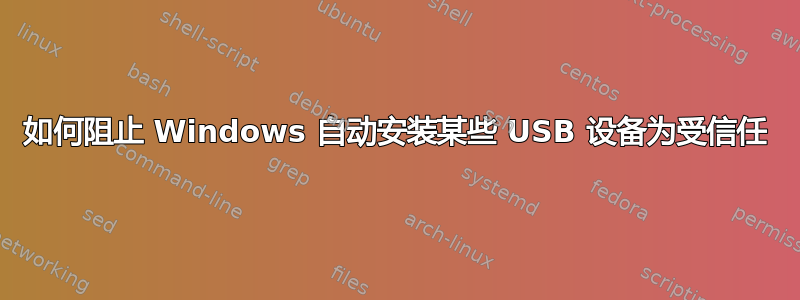
答案1
这可能就是您要找的,但请注意,这是针对 Windows 7 的,因为您没有指定 Windows 的版本:
要禁用 Windows 7 自动检测和安装驱动程序的功能,以下步骤可能会有所帮助。
步骤1:
- 转到“开始”>“控制面板”。
- 类型更改设备安装设置。
- 单击“设备和打印机”下的“更改设备安装设置”链接。
- 在“您是否希望 Windows 为您的设备下载驱动程序软件和逼真的图标?”下,单击“否,让我选择要做什么”。
- 选择“从不从 Windows 更新安装驱动程序”。系统将始终要求您提供设备驱动程序。
- 保存更改。
第 2 步:通过组策略编辑器。
注意:组策略编辑器仅在 Windows 7 专业版、旗舰版和企业版中可用。(GPEDIT.MSC)Windows 7 Starter 和 Home Premium 版本中将无法使用本地组策略编辑器。
另请注意,您应该具有执行这些任务的管理权限。
- 转到“开始”,然后在“开始搜索”框中键入 mmc gpedit.msc。
- 在导航窗格中,打开以下文件夹:本地计算机策略、计算机配置、管理模板、系统、驱动程序安装。
- 双击窗口右侧的关闭 Windows 更新设备驱动程序搜索提示。
- 转到对话框的“设置”选项卡。
- 选择“启用”单选按钮。
- 单击“应用”,然后单击“确定”。
- 关闭本地组策略编辑器。
要阻止 USB 存储设备:
您需要使用 GPEDIT.MSC
计算机配置 –> 管理模板 –> 系统 –> 设备安装 –> 设备安装限制
设置策略:“防止安装可移动设备”


